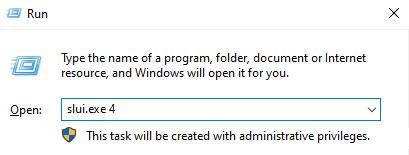Nekateri uporabniki so poročali, da so po namestitvi najnovejših posodobitev v svoj računalnik naleteli na kodo napake pri aktiviranju sistema Windows 10 0x8007007B:
V tej napravi ne moremo aktivirati sistema Windows, ker se ne moremo povezati z aktivacijskim strežnikom vaše organizacije. Preverite, ali ste povezani v omrežje vaše organizacije, in poskusite znova. Če imate še naprej težave z aktivacijo, se obrnite na osebo za podporo vaše organizacije. Koda napake 0x8007007B.
Zaradi te težave se soočajo s težavami, povezanimi s postopkom aktivacije operacijskega sistema Windows. Če želite odpraviti to težavo, bo današnji članek omenil nekaj metod, ki vam lahko pomagajo odpraviti napako.
Kaj je koda napake 0X8007007B?
Na to napako lahko naletite, ko poskušate namestiti Windows 10 z licenco za veliko število naprav. Napaka se pojavi, ko vnesete licenčni ključ in poskusite aktivirati Windows 10. Ta napaka se pojavi tudi v starejših različicah sistema Windows, pred Windows Vista.
Obstaja več primerov pojava napake 0x8007007B:
- Windows trenutno ni mogoče aktivirati. (0x8007007B)
- Napaka pri aktiviranju: koda 0x8007007B.
- Napaka pri aktiviranju sistema Windows 10 0x8007007B.
- Koda napake 0x8007007B. Ime datoteke, ime imenika ali sintaksa oznake nosilca ni pravilna.
- Pri poskusu aktivacije sistema Windows je prišlo do težave. Koda napake 0x8007007B.
- Za pridobitev ključa izdelka se obrnite na skrbnika sistema. Koda napake: 0x8007007B.
Vzrok kode napake 0x8007007
Zdi se, da je najpogostejši vzrok te napake neuspela povezava s storitvijo za upravljanje ključev (KMS). To je znana napaka v čarovniku za aktiviranje sistema Windows 10, zlasti v različici 10240.
Nekateri uporabniki so poročali, da lahko do napake privedejo tudi poškodovane sistemske datoteke. Poškodovane sistemske datoteke ne delujejo več po pričakovanjih, kar pomeni, da lahko čarovniku preprečijo aktiviranje povezave s strežnikom KMS.
Tretji vzrok je lahko nezakonita aktivacija sistema Windows. Še posebej, če ste kupili rabljen osebni računalnik, je zelo možno, da je bil Windows 10 na njem nezakonito nameščen in aktiviran.
Kako odpraviti napako 0x8007007B pri aktiviranju sistema Windows 10
Na srečo obstaja veliko rešitev, ki lahko odpravijo kodo napake 0x8007007b v sistemu Windows 10. Sledite navodilom Quantrimang.com, da se naučite in odpravite težavo v nekaj minutah.
Upoštevajte, da te metode delujejo le, če imate veljavno kopijo sistema Windows 10 ali ste kupili zakonit ključ izdelka.
1. Aktivirajte Windows s telefonom
Ena prvih stvari, ki jih lahko naredite, je, da poiščete alternativne načine za aktiviranje sistema Windows 10. Eden hitrih in preprostih načinov je, da se obrnete na Microsoft in aktivirate svoj sistem po telefonu.
1. korak: V iskalno vrstico vnesite slui.exe 4 in kliknite najprimernejši rezultat.
Lahko pa pritisnete tipko Windows in R na tipkovnici, da odprete Zaženi. Vnesite slui.exe 4 in kliknite V redu.

Vnesite slui.exe 4
2. korak: Če da, se odpre okno za aktiviranje telefona .
3. korak: Izberite državo in regijo ter kliknite Naprej.
4. korak: Videli boste telefonsko številko, na katero lahko pokličete in stopite v stik z Microsoftovim centrom za aktiviranje izdelkov. Najprej boste morali pregledati samodejni meni in odgovoriti na tri vprašanja:
- Kateri izdelek poskušate aktivirati?
- Ali ste izdelek že aktivirali?
- Ali imate ključ izdelka?
5. korak: Ko se samodejno obveščanje konča, boste pozvani, ali potrebujete pomoč. Odgovorite Da, da se povežete z operaterjem, ki vam bo pomagal aktivirati Windows 10.
2. Zaženite ukaz slmgr.vbs
Slmgr.vbs je orodje za licenciranje ukazne vrstice. To je osnovni vizualni skript, ki se uporablja za konfiguriranje licenciranja v sistemu Windows in vam tudi pomaga videti stanje licenciranja vaše namestitve sistema Windows 10/8/7.
Če želite izvesti ukaz slmgr.vbs, morate odpreti ukazni poziv s skrbniškimi pravicami .
Najprej zaženite naslednji ukaz:
slmgr.vbs /dlv
Če je rezultat GVLK , potem veste, da je bil izdelek aktiviran prek količinskega licenciranja.
Nato izvedite naslednji ukaz:
slmgr.vbs –ipk XXXXX-XXXXX–XXXXX–XXXXX–XXXXX
Ta ukaz bo namestil ključ izdelka.
V ukaznem pozivu morate zamenjati črko XX s številko, povezano s ključem izdelka.
Nato v istem oknu ukaznega poziva izvedite ukaz:
slmgr.vbs –ato
Ta ukaz bo aktiviral vašo kopijo sistema Windows.
3. Uporabite ukaz Slui 3

Uporabite ukaz Slui 3
Slui.exe lahko uporabite tudi za aktiviranje sistema Windows na naslednji način:
- Desni klik na gumb Start in izberite možnost Zaženi .
- V pogovornem oknu vnesite Slui 3 in pritisnite tipko
Enter.
- Pritisnite gumb Da , če se na zaslonu prikaže UAC .
- Vnesite 25-mestni ključ izdelka in nato kliknite gumb Naprej.
Po aktiviranju ključa izdelka znova zaženite napravo s sistemom Windows 10.
4. Zaženite orodje za odpravljanje težav pri aktiviranju

Uporabite ukaz Slui 3
Orodje za odpravljanje težav pri aktiviranju sistema Windows 10 vam pomaga prepoznati najpogostejše težave pri aktiviranju v operacijskih sistemih Windows. Če ga želite omogočiti, sledite tem korakom:
- Odprite nastavitve sistema Windows z bližnjico na tipkovnici
Win+ I.
- Izberite Posodobitev in varnost.
- Na levi se pomaknite in izberite gumb Aktivacija.
- Premaknite se v desno in kliknite povezavo Odpravljanje težav.
Morda boste morali počakati nekaj časa, dokler se odpravljanje težav ne zaključi. Nato znova zaženite računalnik z operacijskim sistemom Windows 10 in preverite, ali se koda napake 0x8007007B še vedno pojavlja.
5. Zaženite preverjanje sistemskih datotek
1. korak : Pritisnite Windows + X in nato izberite Ukazni poziv (skrbnik) , da odprete ukazni poziv s skrbniškimi pravicami .
2. korak : V okno cmd vnesite naslednji ukaz in pritisnite Enter :
sfc/ scannow
3. korak : Pustite, da se preverjanje sistemskih datotek (SFC) dokonča, saj lahko traja nekaj časa.

Zaženite preverjanje sistemskih datotek
4. korak : Znova zaženite računalnik in ponovite metodo 1 ali 2 zgoraj.
6. Obrnite se na Microsoftovo podporo
Če nobena od zgornjih rešitev ne deluje, se lahko poskusite obrniti na Microsoftovo podporo. Povejte jim za kodo napake in jih prosite, naj spremenijo vaš ključ izdelka.
Upajmo, da boste po tem članku lahko odpravili kodo napake 0x8007007b v sistemu Windows 10.
Vso srečo!